Πώς να επεξεργαστείτε το λεξικό του Firefox και να αφαιρέσετε ανορθόγραφες λέξεις
Miscellanea / / February 12, 2022
Ο Firefox έρχεται με πολλές ενσωματωμένες δυνατότητες. Ο ορθογραφικός έλεγχος είναι ένα από αυτά. Μπορείτε να χρησιμοποιήσετε αυτήν τη δυνατότητα για να ελέγξετε τυχόν ορθογραφικά λάθη κατά τη σύνταξη ενός email, τη συμπλήρωση φορμών ιστού κ.λπ. Θα επισημάνει τη λάθος λέξη με μια ανοιχτή κόκκινη υπογράμμιση και μπορείτε να κάνετε κλικ ή δεξί κλικ πάνω της για να βρείτε τις πιθανές σωστές λέξεις.
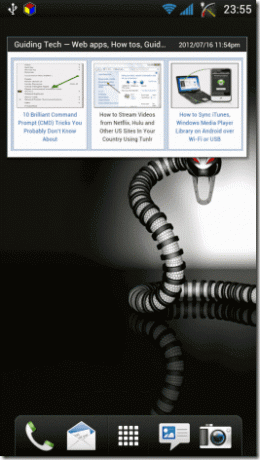
Αλλά ο ορθογραφικός έλεγχος δεν είναι τέλειος και δεν μπορείτε να βασίζεστε πάντα σε αυτόν. Δεν υπάρχουν πολλές λέξεις που χρησιμοποιούνται συνήθως, όπως τεχνικοί όροι (π.χ. στιγμιότυπο οθόνης, ιστοσελίδα) και λέξεις που χρησιμοποιούμε στην καθημερινή γλώσσα.
Ως εκ τούτου, καταλήξαμε σε αυτό το σεμινάριο για να σας δείξουμε πώς μπορείτε να επεξεργαστείτε το λεξικό του Firefox προσθέτοντας σωστές λέξεις και αφαιρώντας λέξεις με ορθογραφικά λάθη.
Σημείωση: Εάν ο Firefox δεν ελέγχει τα ορθογραφικά λάθη σας από προεπιλογή, τότε μπορείτε να ενεργοποιήσετε αυτήν τη δυνατότητα μεταβαίνοντας στο Εργαλεία-> Επιλογές-> Προχωρημένοι και τσεκάροντας το πλαίσιο δίπλα στο «Έλεγχος ορθογραφίας καθώς πληκτρολογώ».
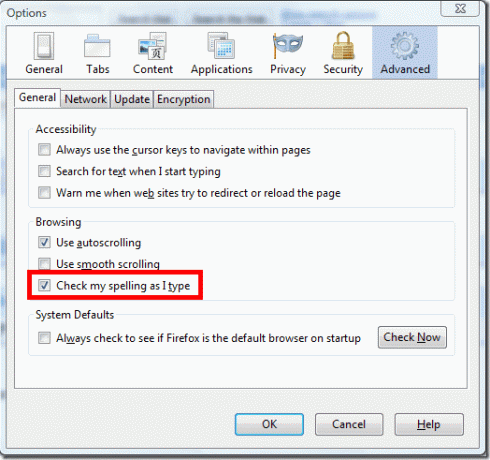
Πώς να προσθέσετε μια νέα λέξη στον ορθογραφικό έλεγχο
Εάν πληκτρολογήσετε οποιαδήποτε λέξη που δεν υπάρχει στο λεξικό του Firefox, τότε θα λάβετε την κόκκινη υπογράμμιση όπως αναφέραμε. Εάν είστε βέβαιοι ότι η λέξη που πληκτρολογήσατε είναι σωστά γραμμένη, μπορείτε να προσθέσετε αυτήν τη λέξη στο λεξικό του Firefox κάνοντας δεξί κλικ πάνω της και επιλέγοντας "Προσθήκη στο Λεξικό"
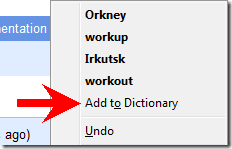
Για να αφαιρέσετε τις ανορθόγραφες λέξεις από τον ορθογραφικό έλεγχο, θα χρειαστεί να επεξεργαστείτε persdict.dat αρχείο στον υπολογιστή σας. Προχωρήστε στην επόμενη ενότητα για να μάθετε πώς μπορείτε να επεξεργαστείτε αυτό το αρχείο.
Πώς να προσθέσετε πολλές λέξεις στο λεξικό
1. Κάντε κλικ στο κουμπί "Έναρξη". Πληκτρολογήστε %AppData στο πλαίσιο αναζήτησης. Το αποτέλεσμα θα ήταν ο φάκελος με το όνομα "Περιαγωγή". Κάντε κλικ σε αυτό.

2. Τώρα κάντε κλικ στο φάκελο Mozilla μέσα στο φάκελο περιαγωγής.
3. Με αυτόν τον τρόπο πρέπει να μεταβείτε στη διαδρομή Μεταβείτε στο %AppData% –>Περιαγωγή –>Mozilla –>Firefox –>Προφίλ.
4. Στο φάκελο Προφίλ θα βρείτε έναν άλλο φάκελο με το όνομα xxxxxxxxx.default. Εδώ το x είναι τυχαίος αριθμός ή αλφάβητο. Ανοίξτε αυτόν τον φάκελο (δείτε το στιγμιότυπο οθόνης παρακάτω).
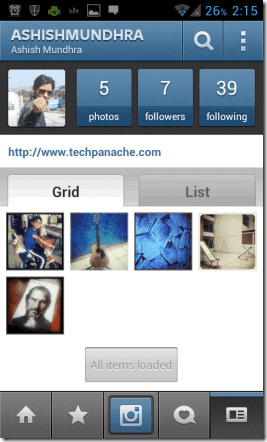
5. Μέσα σε αυτόν τον φάκελο θα βρείτε ένα αρχείο persdict.dat. Κάντε δεξί κλικ πάνω του και ανοίξτε το στο σημειωματάριο. Τώρα προσθέστε όλες τις λέξεις μία προς μία σε ξεχωριστή γραμμή. Πρόσθεσα λέξεις όπως Mbps, στιγμιότυπο οθόνης, microsoft, ιστοσελίδα στο λεξικό. Αποθηκεύστε και κλείστε το.

Σημείωση: Εάν προσθέσατε οποιαδήποτε ορθογραφία κάνοντας δεξί κλικ πάνω της και επιλέγοντας "Προσθήκη στο λεξικό", τότε μπορείτε να βρείτε αυτές τις λέξεις που προστέθηκαν σε αυτό το αρχείο. Μπορείτε να διαγράψετε τυχόν ανορθόγραφες λέξεις που προσθέσατε κατά λάθος.
Επομένως, με λίγα λόγια, πρέπει πρώτα να προσθέσετε τις λέξεις που πιστεύετε ότι είναι κατάλληλες στο λεξικό. Ωστόσο, εάν προσθέσετε μια ανορθόγραφη λέξη ή επιλέξετε μια λέξη με ορθογραφικά λάθη από το μενού περιβάλλοντος κατά λάθος, τότε θα μπορούσατε να την αφαιρέσετε επεξεργάζοντας το αρχείο persdict.dat όπως αναφέρθηκε παραπάνω.
Τελευταία ενημέρωση στις 02 Φεβρουαρίου 2022
Το παραπάνω άρθρο μπορεί να περιέχει συνδέσμους συνεργατών που βοηθούν στην υποστήριξη της Guiding Tech. Ωστόσο, δεν επηρεάζει τη συντακτική μας ακεραιότητα. Το περιεχόμενο παραμένει αμερόληπτο και αυθεντικό.



